Como criar um gráfico de quadrante no planilhas google
Um gráfico de quadrante é um tipo de gráfico que permite visualizar pontos em um gráfico de dispersão em quatro quadrantes distintos.
Este tutorial fornece um exemplo passo a passo de como criar o seguinte gráfico de quadrante no Planilhas Google:
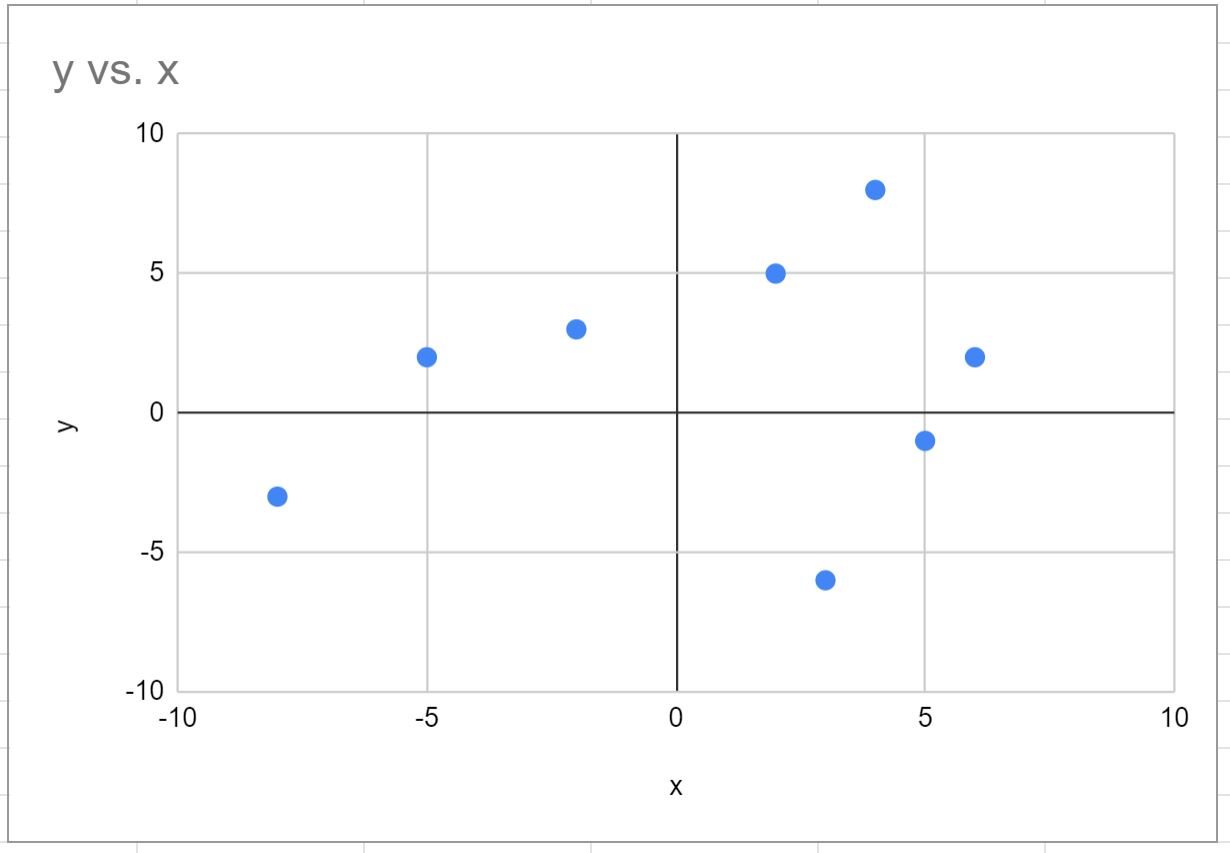
Etapa 1: crie os dados
Primeiro, vamos inserir o seguinte conjunto de dados de valores xey no Planilhas Google:
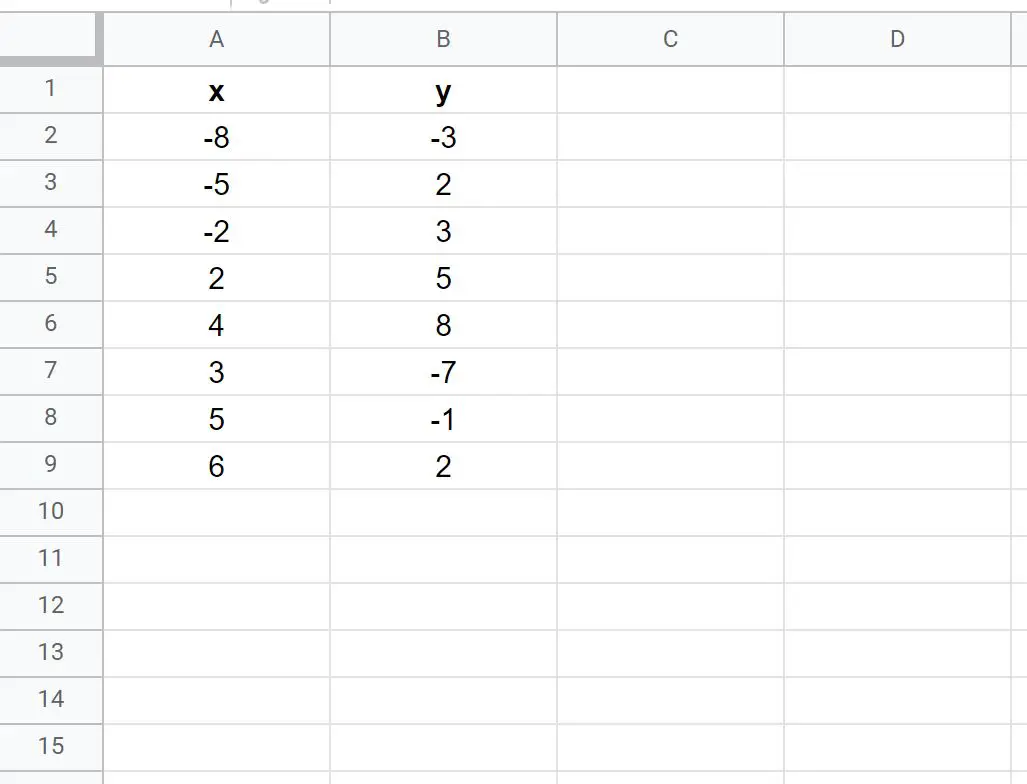
Etapa 2: crie um gráfico de dispersão
Em seguida, destaque as células no intervalo A2:B9 , clique na guia Inserir e depois em Gráfico :
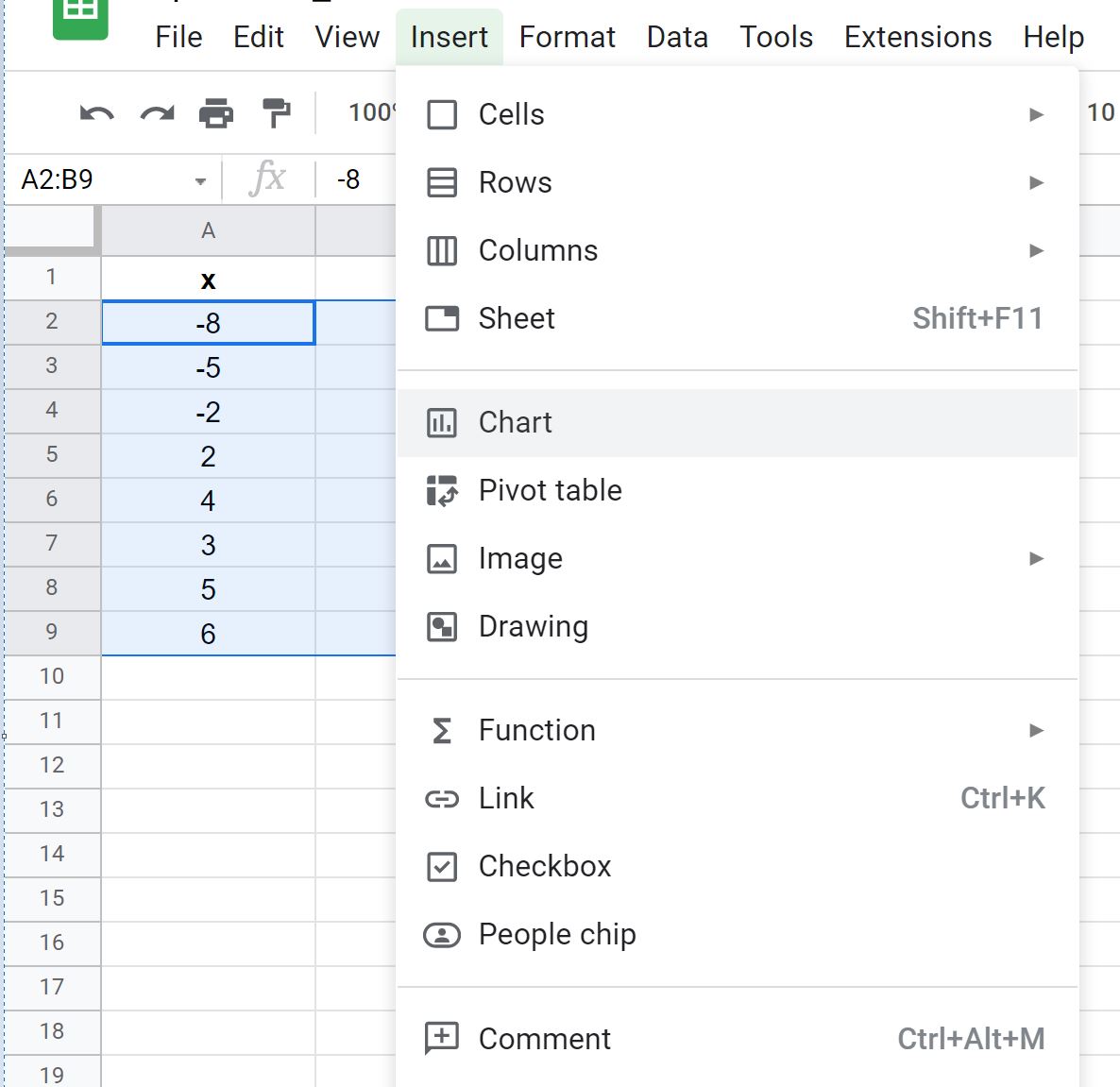
O Planilhas Google inserirá automaticamente o seguinte gráfico de dispersão:
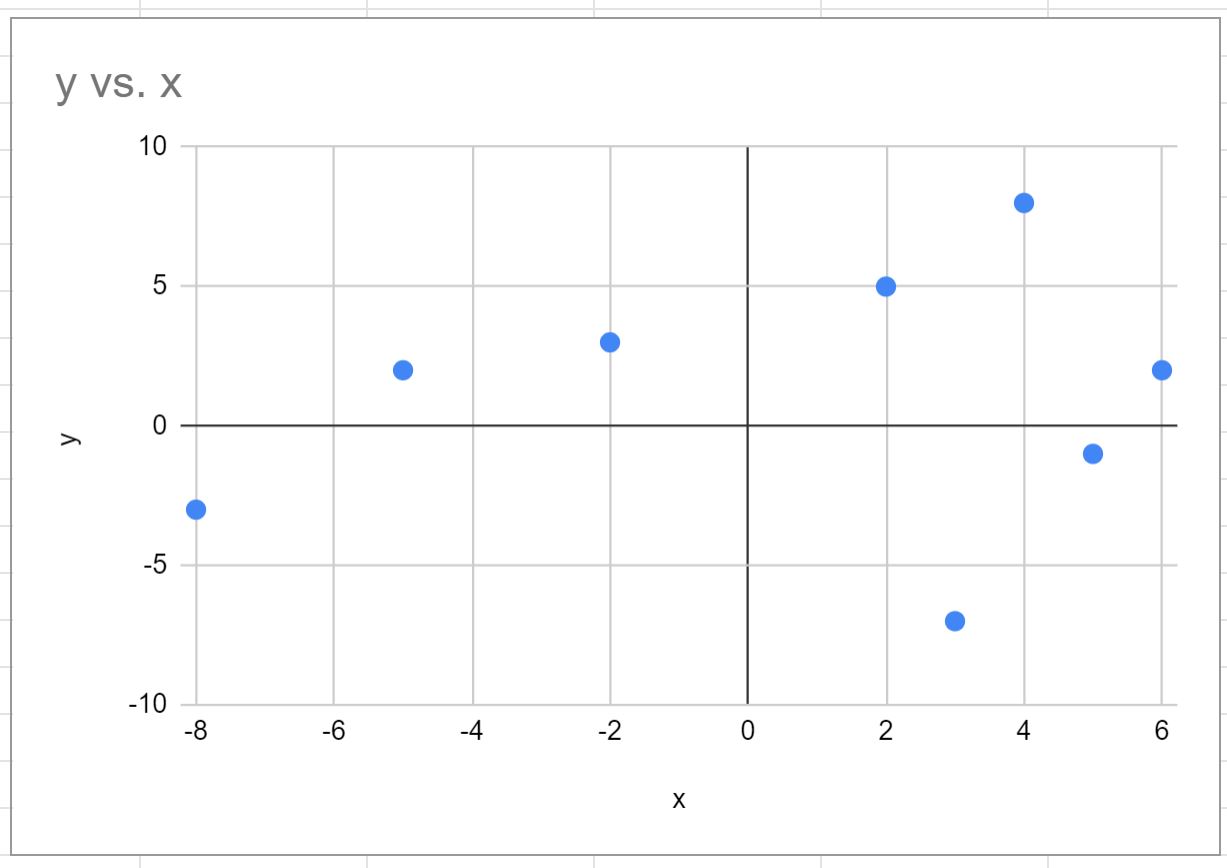
Etapa 3: crie o gráfico de quadrante
Observe que o eixo x do gráfico de dispersão vai de -8 a 6 e o eixo y vai de -10 a 10 .
No entanto, um gráfico de quadrante exige que cada eixo tenha o mesmo intervalo.
Para alterar o intervalo do eixo x, clique duas vezes em qualquer lugar do gráfico.
No painel do editor de gráfico que aparece no lado direito da tela, clique na guia Personalizar , em seguida, clique em Eixo Horizontal e altere os valores Mín e Máx para -10 e 10:
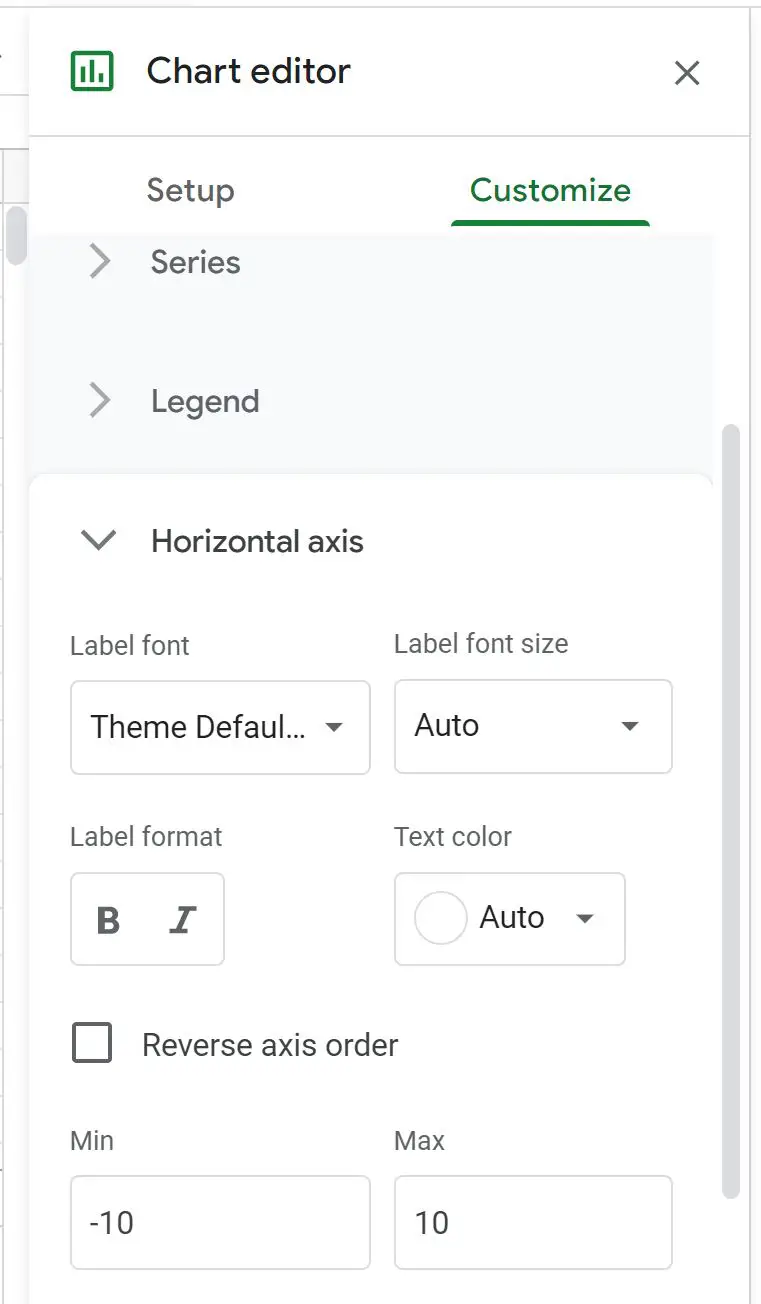
O intervalo do eixo x mudará automaticamente de -10 a 10:
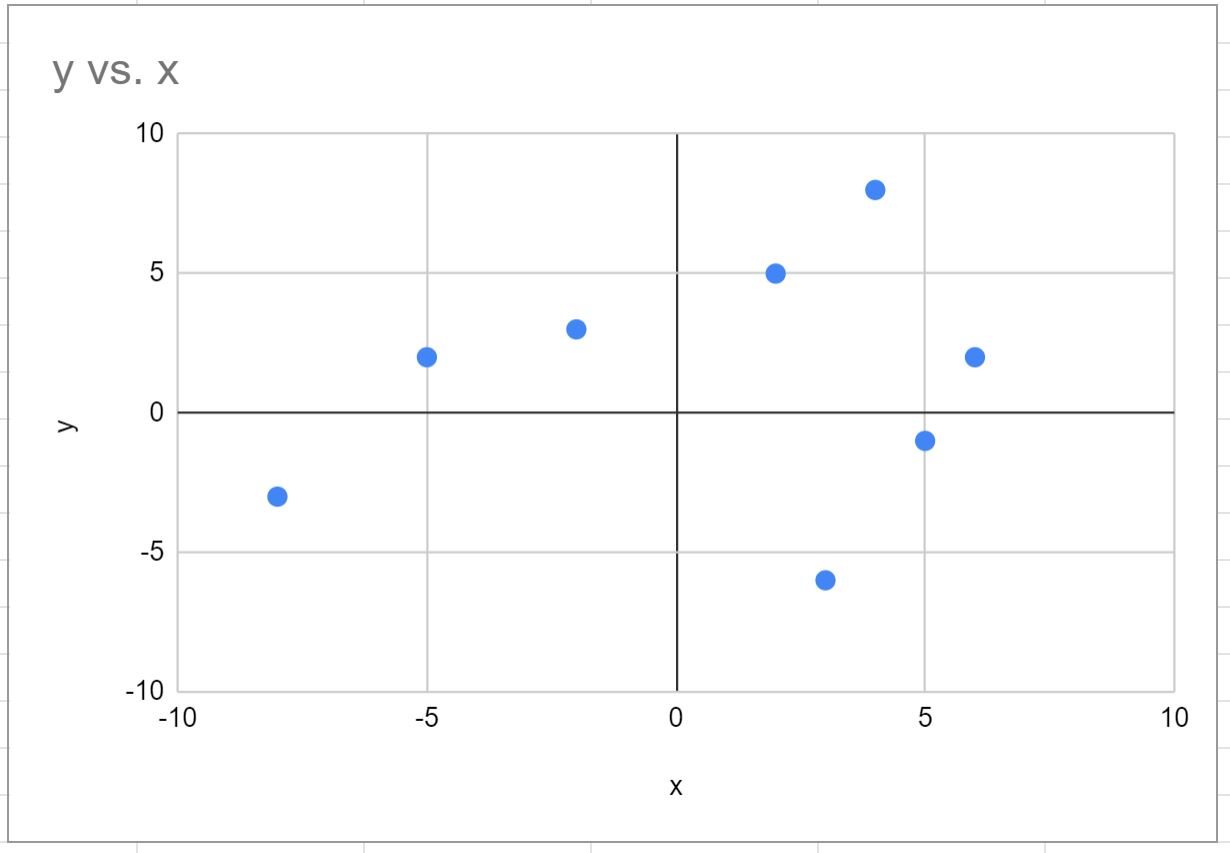
Existem agora quatro quadrantes distintos no gráfico, cada um do mesmo tamanho e cada ponto do gráfico está em um dos quadrantes distintos.
Recursos adicionais
Os tutoriais a seguir explicam como criar outras visualizações comuns no Planilhas Google:
Como criar um box plot no Planilhas Google
Como criar um gráfico de Pareto no Planilhas Google
Como criar um gráfico de área no Planilhas Google
Como criar um gráfico de bolhas no Planilhas Google